Creare un layer di testo in Gestione visualizzazioni è simile a creare un layer Carta.
Nota:
Per questo esercizio viene utilizzata la Carta modificata in Lezione 2: Aggiunta di etichette alle entità geografiche.
Come creare un layer di testo
- Aprire la Carta modificata e salvata negli esercizi precedenti.
In quel caso era stata utilizzata l'opzione Salva con nome per salvare la Carta con un nuovo nome.
- Nel riquadro Attività, passare a Gestione visualizzazioni, se non è già visualizzato.
- In Gestione visualizzazioni, fare clic su Dati
 Nuovo layer testo.
Nuovo layer testo.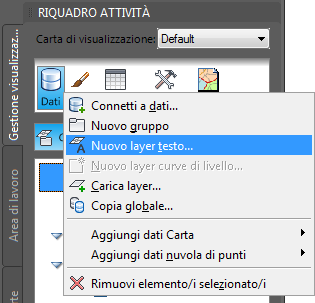
Creare un layer di testo da Gestione visualizzazioni.
- Nella finestra di dialogo Scegli file di database Spatial, immettere un nome e un percorso per il file SDF in cui memorizzare le informazioni sul layer, quindi fare clic su Salva.
Denominare il layer di testo "Downtown Redding Text".
- Nella finestra di dialogo Specifica Sistema di Coordinate, impostare il sistema di coordinate per il layer su CA-I, quindi fare clic su OK.
Il nuovo layer di testo viene aggiunto a Gestione visualizzazioni e il nome di default del layer è Annotation.
- Per rinominare il layer, selezionarlo, quindi fare clic sul nome corrente. Immettere un nuovo nome, ad esempio "Downtown Redding".
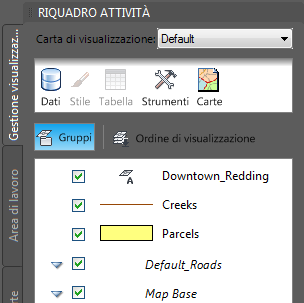
Rinominare il layer di testo.
Per procedere con questa esercitazione, passare all'Esercizio 2: Applicazione di uno stile al layer di testo.